Welches Programm ist wmiprvse.exe?
„wmiprvse.exe“ ist ein Windows-Verwaltungsspezifikationsprogramm; dieses Programm ist eine Komponente des Windows-Betriebssystems und wird zur Verarbeitung von WMI-Vorgängen über das Programm „WinMgmt.exe“ verwendet, das Benutzern Verwaltungsinformationen und Steuerungsfunktionen bereitstellen kann im Unternehmensumfeld.
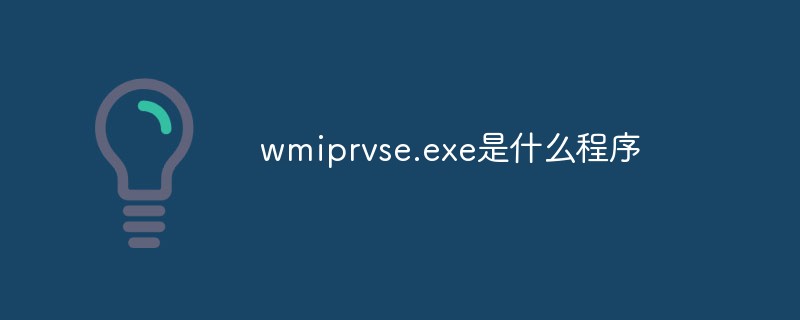
Die Betriebsumgebung dieses Tutorials: Windows 10-System, DELL G3-Computer.
Was ist wmiprvse.exe?
Wmiprvse.exe ist Windows Management Instrumentation (WMI), eine Komponente des Microsoft Windows-Betriebssystems, die Benutzern Verwaltungsinformationen und Steuerungsfunktionen in einer Unternehmensumgebung bereitstellen kann. Administratoren können WMI verwenden, um Informationen über den Systemdesktop, Anwendungen, Netzwerke und andere Komponenten abzufragen und festzulegen. Erfahrene Entwickler können mit WMI Ereignisüberwachungsanwendungen erstellen, die Benutzer benachrichtigen können, sobald eine Anomalie auftritt. Dies ist eine sehr nützliche Systemkomponente.
wmiprvse.exe ist Teil des Microsoft Windows-Betriebssystems und wird zur Abwicklung von WMI-Vorgängen über das Programm WinMgmt.exe verwendet. Dieses Programm ist für den normalen Betrieb des Computersystems sehr wichtig.
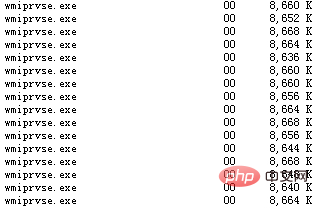
Windows Management Instrumentation (WMI) ist eine Komponente des Microsoft Windows-Betriebssystems, die Verwaltungsinformationen und Kontrolle in Unternehmensumgebungen bereitstellt. Durch die Verwendung von Industriestandards können Administratoren WMI verwenden, um Informationen über Desktopsysteme, Anwendungen, Netzwerke und andere Unternehmenskomponenten abzufragen und festzulegen. Entwickler können mit WMI Ereignisüberwachungsanwendungen erstellen, die Benutzer benachrichtigen, wenn wichtige Ereignisse auftreten.
In früheren Windows-Versionen wurde der Anbieter zusammen mit dem Windows-Verwaltungsdienst (WinMgmt.exe) in den Prozess geladen und unter dem LocalSystem-Sicherheitskonto ausgeführt. Der Ausfall eines Anbieters führt zum Ausfall des gesamten WMI-Dienstes. Die nächste Anfrage an WMI startet den Dienst neu.
Ab Windows XP ist WMI ein gemeinsam genutzter Diensthost mit mehreren anderen Diensten. Um zu vermeiden, dass alle Dienste gestoppt werden, wenn ein Anbieter ausfällt, werden Anbieter in einen separaten Hostprozess namens Wmiprvse.exe geladen. Mehrere Instanzen von Wmiprvse.exe können gleichzeitig unter verschiedenen Konten ausgeführt werden: LocalSystem, NetworkService oder LocalService. Der WMI-Kern WinMgmt.exe wird in einen gemeinsam genutzten lokalen Diensthost namens Svchost.exe geladen.
Weitere Informationen zu diesem Thema finden Sie in der Spalte „FAQ“!
Das obige ist der detaillierte Inhalt vonWelches Programm ist wmiprvse.exe?. Für weitere Informationen folgen Sie bitte anderen verwandten Artikeln auf der PHP chinesischen Website!

Heiße KI -Werkzeuge

Undresser.AI Undress
KI-gestützte App zum Erstellen realistischer Aktfotos

AI Clothes Remover
Online-KI-Tool zum Entfernen von Kleidung aus Fotos.

Undress AI Tool
Ausziehbilder kostenlos

Clothoff.io
KI-Kleiderentferner

Video Face Swap
Tauschen Sie Gesichter in jedem Video mühelos mit unserem völlig kostenlosen KI-Gesichtstausch-Tool aus!

Heißer Artikel

Heiße Werkzeuge

Notepad++7.3.1
Einfach zu bedienender und kostenloser Code-Editor

SublimeText3 chinesische Version
Chinesische Version, sehr einfach zu bedienen

Senden Sie Studio 13.0.1
Leistungsstarke integrierte PHP-Entwicklungsumgebung

Dreamweaver CS6
Visuelle Webentwicklungstools

SublimeText3 Mac-Version
Codebearbeitungssoftware auf Gottesniveau (SublimeText3)

Heiße Themen
 1392
1392
 52
52
 So machen Sie Google Maps zur Standardkarte im iPhone
Apr 17, 2024 pm 07:34 PM
So machen Sie Google Maps zur Standardkarte im iPhone
Apr 17, 2024 pm 07:34 PM
Die Standardkarte auf dem iPhone ist Maps, Apples proprietärer Geolokalisierungsanbieter. Obwohl die Karte immer besser wird, funktioniert sie außerhalb der Vereinigten Staaten nicht gut. Im Vergleich zu Google Maps hat es nichts zu bieten. In diesem Artikel besprechen wir die möglichen Schritte, um Google Maps als Standardkarte auf Ihrem iPhone zu nutzen. So machen Sie Google Maps zur Standardkarte auf dem iPhone. Das Festlegen von Google Maps als Standardkarten-App auf Ihrem Telefon ist einfacher als Sie denken. Befolgen Sie die nachstehenden Schritte – Erforderliche Schritte – Sie müssen Gmail auf Ihrem Telefon installiert haben. Schritt 1 – Öffnen Sie den AppStore. Schritt 2 – Suchen Sie nach „Gmail“. Schritt 3 – Klicken Sie auf neben der Gmail-App
 Fix: Fehler „Operator verweigert Anforderung' im Windows-Taskplaner
Aug 01, 2023 pm 08:43 PM
Fix: Fehler „Operator verweigert Anforderung' im Windows-Taskplaner
Aug 01, 2023 pm 08:43 PM
Um Aufgaben zu automatisieren und mehrere Systeme zu verwalten, ist Missionsplanungssoftware ein wertvolles Werkzeug in Ihrem Arsenal, insbesondere als Systemadministrator. Der Windows-Taskplaner erledigt seine Aufgabe perfekt, aber in letzter Zeit berichten viele Leute über Fehler, bei denen der Operator eine Anforderung abgelehnt hat. Dieses Problem besteht in allen Iterationen des Betriebssystems, und obwohl ausführlich darüber berichtet und behandelt wurde, gibt es keine wirksame Lösung. Lesen Sie weiter, um herauszufinden, was für andere Menschen tatsächlich funktionieren könnte! Welche Anfrage im Taskplaner 0x800710e0 wurde vom Bediener oder Administrator abgelehnt? Der Taskplaner ermöglicht die Automatisierung verschiedener Aufgaben und Anwendungen ohne Benutzereingaben. Sie können damit bestimmte Anwendungen planen und organisieren, automatische Benachrichtigungen konfigurieren, bei der Zustellung von Nachrichten helfen und vieles mehr. Es
 So sortieren Sie Fotos unter Windows 10 und 11 nach Gesicht
Aug 08, 2023 pm 10:41 PM
So sortieren Sie Fotos unter Windows 10 und 11 nach Gesicht
Aug 08, 2023 pm 10:41 PM
Die Bedienung von Windows wird mit jeder Version immer besser, mit attraktiven Features zur Verbesserung des Benutzererlebnisses. Eine Funktion, die Benutzer unter Windows 10 und 11 erkunden möchten, ist die Möglichkeit, Fotos nach Gesichtern zu sortieren. Mit dieser Funktion können Sie Fotos von Freunden und Familie mithilfe der Gesichtserkennung gruppieren. Klingt lustig, oder? Lesen Sie weiter, um zu erfahren, wie Sie diese Funktion nutzen können. Kann ich Fotos unter Windows nach Gesichtern gruppieren? Ja, Sie können die Fotos-App verwenden, um Bilder unter Windows 10 und 11 nach Gesichtern zu gruppieren. Diese Funktion ist jedoch in der Fotos-App-Version nicht verfügbar. Darüber hinaus können Sie diese Fotos über die Registerkarte „Personen“ mit Kontakten verknüpfen. Mit dieser Funktion können Sie daher
 Wie schreibe ich ein einfaches Countdown-Programm in C++?
Nov 03, 2023 pm 01:39 PM
Wie schreibe ich ein einfaches Countdown-Programm in C++?
Nov 03, 2023 pm 01:39 PM
C++ ist eine weit verbreitete Programmiersprache, die sich beim Schreiben von Countdown-Programmen sehr praktisch und praktisch eignet. Das Countdown-Programm ist eine gängige Anwendung, die uns sehr genaue Zeitberechnungs- und Countdown-Funktionen bieten kann. In diesem Artikel wird erläutert, wie Sie mit C++ ein einfaches Countdown-Programm schreiben. Der Schlüssel zur Implementierung eines Countdown-Programms besteht darin, einen Timer zur Berechnung des Zeitablaufs zu verwenden. In C++ können wir die Funktionen in der Header-Datei time.h verwenden, um die Timer-Funktion zu implementieren. Das Folgende ist der Code für ein einfaches Countdown-Programm
 Uhr-App fehlt im iPhone: So beheben Sie das Problem
May 03, 2024 pm 09:19 PM
Uhr-App fehlt im iPhone: So beheben Sie das Problem
May 03, 2024 pm 09:19 PM
Fehlt die Uhr-App auf Ihrem Telefon? Datum und Uhrzeit werden weiterhin in der Statusleiste Ihres iPhones angezeigt. Ohne die Uhr-App können Sie jedoch die Weltzeituhr, die Stoppuhr, den Wecker und viele andere Funktionen nicht nutzen. Daher sollte die Reparatur der fehlenden Uhr-App ganz oben auf Ihrer To-Do-Liste stehen. Diese Lösungen können Ihnen bei der Lösung dieses Problems helfen. Lösung 1 – Platzieren Sie die Uhr-App. Wenn Sie versehentlich die Uhr-App von Ihrem Startbildschirm entfernt haben, können Sie die Uhr-App wieder an ihrem Platz platzieren. Schritt 1 – Entsperren Sie Ihr iPhone und wischen Sie nach links, bis Sie zur Seite „App-Bibliothek“ gelangen. Schritt 2 – Suchen Sie als Nächstes im Suchfeld nach „Uhr“. Schritt 3 – Wenn Sie unten in den Suchergebnissen „Uhr“ sehen, halten Sie die Taste und gedrückt
 So öffnen Sie eine Website mit dem Taskplaner
Oct 02, 2023 pm 11:13 PM
So öffnen Sie eine Website mit dem Taskplaner
Oct 02, 2023 pm 11:13 PM
Besuchen Sie häufig dieselbe Website jeden Tag etwa zur gleichen Zeit? Dies kann dazu führen, dass Sie viel Zeit mit mehreren geöffneten Browser-Registerkarten verbringen und den Browser bei der Ausführung täglicher Aufgaben überladen. Wie wäre es, wenn Sie es öffnen, ohne den Browser manuell starten zu müssen? Es ist sehr einfach und erfordert nicht das Herunterladen von Apps von Drittanbietern, wie unten gezeigt. Wie richte ich den Taskplaner ein, um eine Website zu öffnen? Drücken Sie die Taste, geben Sie „Taskplaner“ in das Suchfeld ein und klicken Sie dann auf „Öffnen“. Klicken Sie in der rechten Seitenleiste auf die Option „Basisaufgabe erstellen“. Geben Sie im Feld „Name“ den Namen der Website ein, die Sie öffnen möchten, und klicken Sie auf „Weiter“. Klicken Sie anschließend unter „Trigger“ auf „Zeitfrequenz“ und dann auf „Weiter“. Wählen Sie aus, wie lange das Ereignis wiederholt werden soll, und klicken Sie auf „Weiter“. Wählen Sie „Aktivieren“.
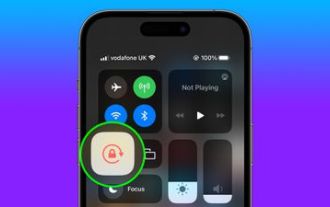 So schalten Sie die iPhone-Ausrichtungssperre für bestimmte Apps automatisch um
Jun 06, 2023 am 08:22 AM
So schalten Sie die iPhone-Ausrichtungssperre für bestimmte Apps automatisch um
Jun 06, 2023 am 08:22 AM
In iOS zeigen viele Apps unterschiedliche Ansichten an, wenn Sie Ihr iPhone vom Hoch- ins Querformat drehen. Abhängig von der App und ihrer Verwendung ist dieses Verhalten nicht immer erwünscht, weshalb Apple im Control Center eine Option zur Ausrichtungssperre integriert. Einige Apps funktionieren jedoch besser, wenn die Ausrichtungssperre deaktiviert ist – denken Sie an YouTube oder die Fotos-App, bei denen das Drehen des Geräts ins Querformat für ein besseres Vollbild-Anzeigeerlebnis sorgt. Wenn Sie lieber gesperrt bleiben möchten, müssen Sie es im Kontrollzentrum deaktivieren, um bei jedem Öffnen dieser Art von Apps ein Vollbilderlebnis zu erhalten. Wenn Sie dann die App schließen, müssen Sie daran denken, die Orientierungssperre wieder zu aktivieren, was nicht ideal ist. Glücklicherweise können Sie erstellen
 Der Zugriff auf Kamera und Mikrofon im iPhone kann nicht zugelassen werden
Apr 23, 2024 am 11:13 AM
Der Zugriff auf Kamera und Mikrofon im iPhone kann nicht zugelassen werden
Apr 23, 2024 am 11:13 AM
Erhalten Sie die Meldung „Zugriff auf Kamera und Mikrofon konnte nicht zugelassen werden“, wenn Sie versuchen, die App zu verwenden? Normalerweise erteilen Sie Kamera- und Mikrofonberechtigungen bestimmten Personen nach Bedarf. Wenn Sie jedoch die Erlaubnis verweigern, funktionieren die Kamera und das Mikrofon nicht und es wird stattdessen diese Fehlermeldung angezeigt. Die Lösung dieses Problems ist sehr einfach und in ein oder zwei Minuten erledigt. Fix 1 – Kamera- und Mikrofonberechtigungen bereitstellen Sie können die erforderlichen Kamera- und Mikrofonberechtigungen direkt in den Einstellungen bereitstellen. Schritt 1 – Gehen Sie zur Registerkarte „Einstellungen“. Schritt 2 – Öffnen Sie das Fenster „Datenschutz und Sicherheit“. Schritt 3 – Aktivieren Sie dort die Berechtigung „Kamera“. Schritt 4 – Darin finden Sie eine Liste der Apps, die eine Erlaubnis für die Kamera Ihres Telefons angefordert haben. Schritt 5 – Öffnen Sie die „Kamera“ der angegebenen App



